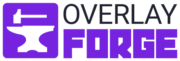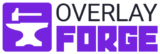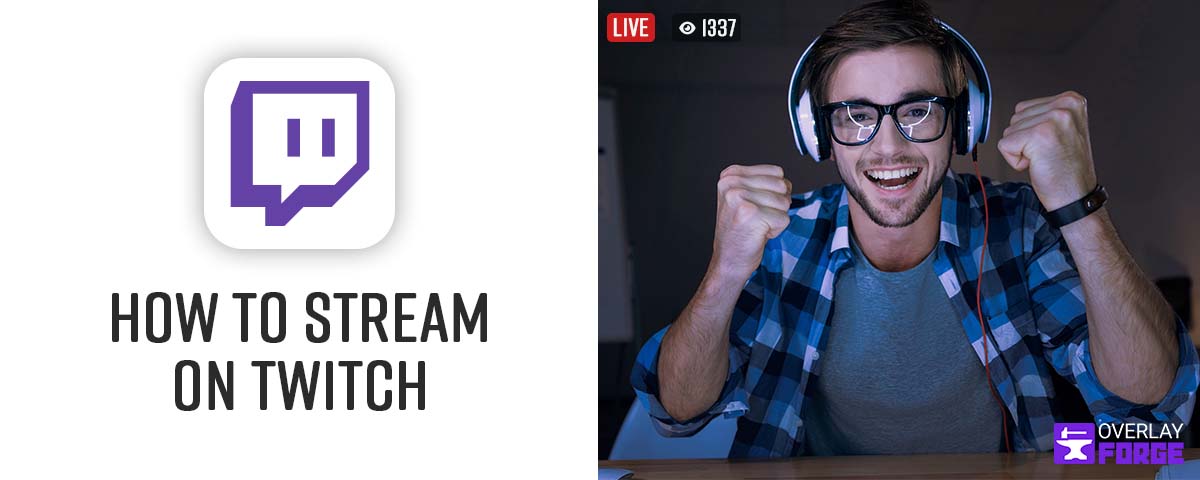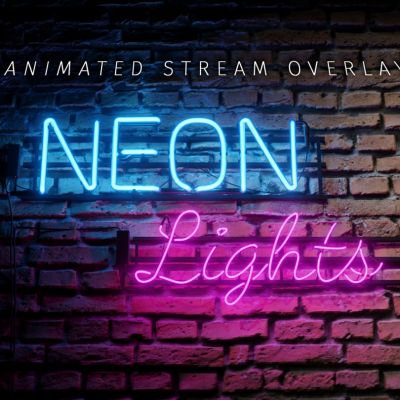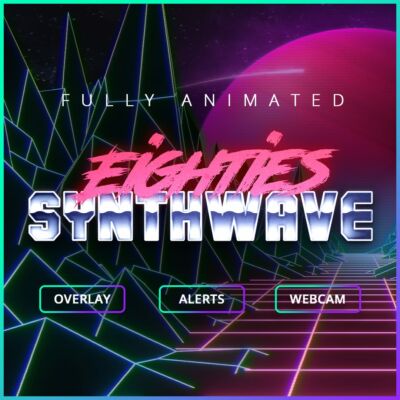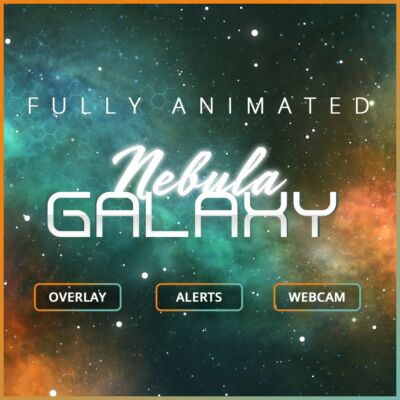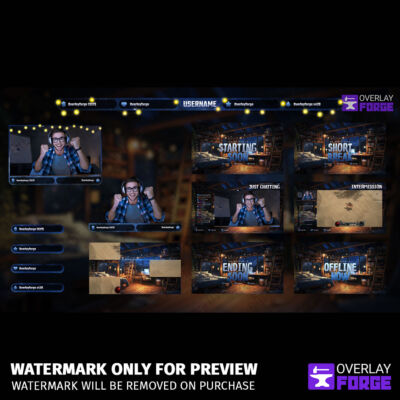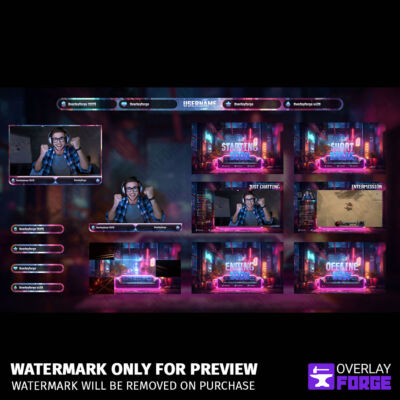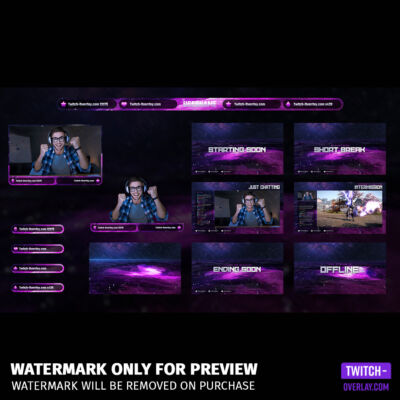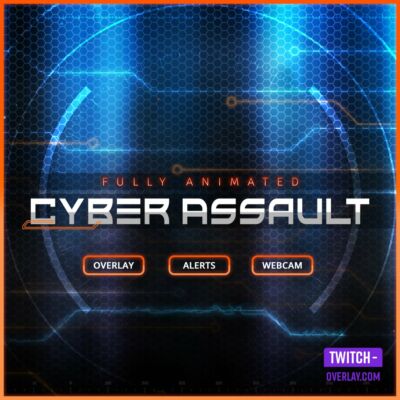Intro
Mit über 31 Millionen täglich aktiven Nutzern und 7 Millionen einzelnen Streamern pro Monat ist Twitch nach wie vor die führende Plattform für Livestreaming-Videoinhalte. Hier teilen Gamer, Künstler, Musiker und unzählige andere Kreative ihre Inhalte in Echtzeit mit den Zuschauern. Angesichts dieser Zahlen sind die Möglichkeiten auf Twitch riesig, aber auch die Konkurrenz.
Egal, ob du ein erfahrener Content-Creator bist, der die Plattform wechseln möchte, oder ob du ganz neu in der Welt des Livestreaming bist, der Start eines Twitch-Kanals kann entmutigend wirken. Aber keine Sorge, wir haben alles für dich. In diesem umfassenden Leitfaden erfährst du alles, was du über das Streamen auf Twitch wissen musst – von der Einrichtung deiner Hard- und Software über die Auswahl der richtigen Streaming-Ausrüstung bis hin zur Werbung für deinen Kanal und der Interaktion mit deinen Zuschauern.
Bist du bereit? Gut, dann lass uns in die faszinierende Welt des Twitch-Streamings eintauchen.
So legst du dein Twitch Konto an
Die ersten Schritte in die Welt des Streamings können entmutigend erscheinen, aber es ist eigentlich ganz einfach, damit anzufangen. Der erste Schritt, den du machen musst, ist die Erstellung deines Twitch-Kontos. Um diesen einzurichten, besuche Twitch. tv und klicke auf den ‚Sign Up‘ Button. Sie führt dich durch den Prozess und fordert dich auf, einen Benutzernamen und ein Passwort auszuwählen sowie dein Geburtsdatum und deine E-Mail-Adresse anzugeben.
Bevor du dich in den Stream-Pool stürzt, müssen wir noch einen wichtigen Schritt beachten: Die Zwei-Faktor-Authentifizierung (2FA). Diese kleine Sicherheitsmaßnahme ist der persönliche Bodyguard deines Kontos und ist Pflicht, um auf Twitch streamen zu können.
Bevor du 2FA aktivierst, musst du deine E-Mail-Adresse verifizieren. Twitch schickt eine Bestätigungs-E-Mail an die von dir angegebene Adresse. Wenn du auf den Link in dieser E-Mail geklickt und bestätigt hast, dass alles in Ordnung ist, kannst du mit der Einrichtung der Zwei-Faktor-Authentifizierung fortfahren.
Geh dazu in die ‚Einstellungen‘ deines Twitch-Accounts und suche die ‚Sicherheit und Datenschutz‚ eisntellungen. Jetzt brauchst du dein Handy, denn Twitch sendet einen Code an deine Telefonnummer den du auf der Website eingeben musst, und voilà, 2FA ist eingerichtet.
Von nun an sendet Twitch bei jedem Login einen neuen Code an dein Handy. Es mag wie ein zusätzlicher Schritt erscheinen, aber es ist wichtig, dass dein Konto so sicher ist wie ein Banktresor.
Die richtige Streaming Software auswählen
Alles klar, lass uns die Ärmel hochkrempeln und über Streaming-Software reden. Stell dir vor: Du bist der Chef deines eigenen Sendestudios und sendest deine einzigartigen Inhalte direkt ins Twitch-Universum. Klingt ziemlich cool, oder?
Es gibt eine ganze Reihe von Streaming-Softwares, die alle ihre eigenen Besonderheiten und Vorzüge haben. Hier ist eine kurze Übersicht:
- OBS Studio ist ein Open-Source-Kraftpaket, das von vielen in der Streaming-Community geschätzt wird. Kostenlos und vollgepackt mit Funktionen wie hochauflösendem Streaming und Live-Aufnahmen, erfordert OBS Studio anfangs vielleicht ein bisschen Bastelei. Trotzdem bietet es dir eine Menge Flexibilität.
- XSplit – Wenn es dir nichts ausmacht, ein bisschen zu investieren, um eine reibungslose Fahrt zu haben, ist XSplit eine Überlegung wert. Es hat eine benutzerfreundliche Oberfläche und ist randvoll mit Funktionen. Besonders wenn du auf Spiele stehst, wirst du die In-Game-Overlays und eine Fülle von Plugins zu schätzen wissen, mit denen du deinen Stream anpassen kannst.
- Restream – Wolltest du schon immer mal live auf mehreren Plattformen gleichzeitig auftreten? Dann könnte Restream dein neuer bester Freund sein. Es ist einfach einzurichten und hilft dir, ein breiteres Publikum zu erreichen, indem du auf verschiedenen Plattformen gleichzeitig streamen kannst.
- Streamlabs OBS – Kombiniert das Beste von OBS und Streamlabs, zwei Kraftpakete in der Streaming-Industrie. Es ist benutzerfreundlich, kostenlos und hat viele eingebaute Widgets und Themes, die die Anpassung zum Kinderspiel machen. Und die integrierte Spendenfunktion ist ein Geschenk des Himmels.
- Twitch Studio ist ein guter Start, wenn du grade am Anfang deiner Karriere stehst, und der Einstieg in Twitch Studio ist sehr einfach. Speziell für Streaming-Neulinge zugeschnitten, ist es benutzerfreundlich und bietet eine geführte Einrichtung, Vorlagen und integrierte Benachrichtigungen. Weil es sich um eine Twitch-eigene Software handelt, ist sie perfekt auf die Plattform abgestimmt.
Die Wahl deiner Streaming-Software ist wie die Wahl deines Lieblingssandwiches im Feinkostladen – es kommt darauf an, worauf du Lust hast. Nimm dir also die Zeit, sie in Ruhe auszuprobieren und herauszufinden, welche Software zu deinem Stil passt. Denke daran, dass die richtige Software dein Streaming-Erlebnis verändern kann und es für dich müheloser und angenehmer machen soll.
Die wichtigste Hardware für Twitch Streamer
Hardware Anforderungen an deinen PC
Das Wichtigste zuerst: dein PC. Für ein flüssiges Streaming-Erlebnis musst du sicherstellen, dass dein PC die Mindestanforderungen erfüllt. Twitch-Streaming, vor allem bei höheren Auflösungen, kann deinem System einiges abverlangen, also schauen wir uns an, was du brauchst:
Für Streaming in 1080p
- CPU: Intel Core i5-4670 oder ein AMD-Äquivalent.
- GPU: HD-Grafikkarte, wie die NVIDIA GeForce GTX 960 oder eine gleichwertige AMD-Karte.
- RAM: Mindestens 8 GB.
Für Streaming in 4K
- CPU: Leistungsstärker, wie der Intel Core i5-10600K oder ein AMD-Äquivalent.
- GPU: Eine NVIDIA GeForce RTX 2060 Super oder AMD Radeon RX 5700 oder höher.
- Speicher: 16 GB.
Internetverbindung
Für eine optimale Streaming-Qualität ist es wichtig, dass du eine stabile und schnelle Internetverbindung hast. Twitch gibt spezifische Empfehlungen für verschiedene Streaming-Auflösungen. Hier sind die empfohlenen Upload-Geschwindigkeiten:
- 720p Video: 3-6 Mbps
- 1080p video: 6-13 Mbps
- 2K/4K video: 13-60 Mbps
Du kannst einen Online-Geschwindigkeitstest nutzen, um deine aktuelle Internetgeschwindigkeit zu ermitteln. So kannst du feststellen, ob deine Verbindung die Anforderungen für reibungsloses Streaming erfüllt.
Speicherplatz
Schließlich solltest du sicherstellen, dass du genug Speicherplatz hast. Streaming und Aufnahmen können mit der Zeit viel Speicherplatz beanspruchen. Ein Solid-State-Laufwerk (SSD) kann schnellere Datenzugriffszeiten bieten, was zu einem reibungsloseren Streaming führt.
Wenn sich deine Streaming-Karriere weiterentwickelt, musst du dein Setup vielleicht aufrüsten, um noch bessere Qualität und Leistung zu erzielen. Aber diese Mindestanforderungen sollten dir helfen, in der Twitch-Streaming-Welt durchzustarten.
Webcams
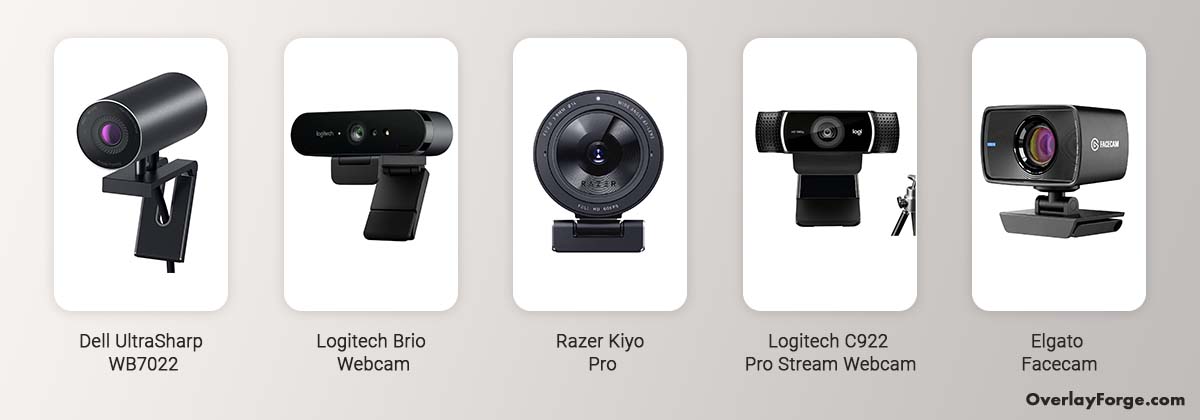
Wenn du streamst, werden deine Zuschauer deine Reaktionen, Triumphe und Frustrationen sehen wollen. Da wird eine gute Webcam enorm wichtig. Hier sind einige ausgezeichnete Optionen, die du in Betracht ziehen kannst:
- Dell UltraSharp WB7022: bietet ein breites Sichtfeld und eine 4K-Auflösung. Diese Webcam ist perfekt für Streamer, die die höchste Videoqualität wünschen.
- Logitech Brio Webcam: Diese beliebte Wahl bietet eine hervorragende 4K-Videoqualität und eine hohe Bildrate, perfekt um deinen Stream flüssig und professionell zu halten.
- Razer Kiyo Pro: Die Razer Kiyo Pro ist eine ausgezeichnete Wahl für Streamer, mit einem einstellbaren Ringlicht und 1080p Videoqualität.
- Logitech C922 Pro Stream Webcam: Ein weiterer starker Konkurrent, der eine 1080p-Auflösung und ein eingebautes Stereomikrofon bietet.
- Elgato Facecam: Eine Webcam, die speziell für Streamer entwickelt wurde, mit hervorragender Videoqualität und Software zur Feinabstimmung deines Bildes.
Mikrofone
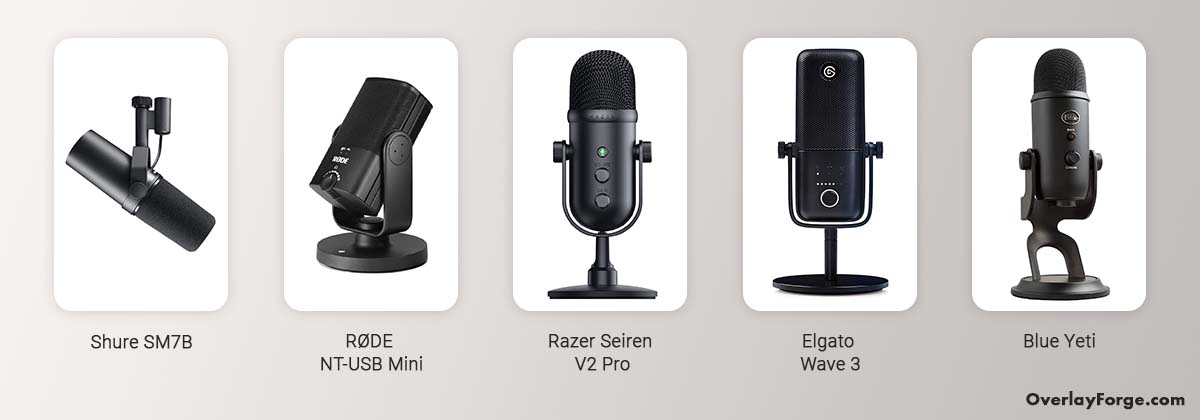
Deine Stimme muss klar und deutlich über den Sound des Spiels zu hören sein. Deshalb ist ein gutes Mikrofon für deinen Stream unerlässlich. Hier sind einige Optionen, die du in Betracht ziehen kannst:
- Shure SM7B: Ein professionelles Mikrofon, das weltweit in Radiostudios eingesetzt wird. Es ist bekannt für seinen weichen, warmen Klang.
- RØDE NT-USB Mini: Ein kompaktes USB-Mikrofon in Studioqualität, perfekt für Streaming und Aufnahmen.
- Razer Seiren V2 Pro: Dieses Mikrofon wurde für Streamer entwickelt und bietet hochwertige Audioqualität und ein schlankes Design.
- Elgato Wave 3: Ein Mikrofon mit unglaublicher Audioqualität und integrierten Mischfunktionen.
- Blue Yeti: Ein beliebtes und vielseitiges USB-Mikrofon mit verschiedenen Richtcharakteristiken, die sich für unterschiedliche Aufnahmesituationen eignen.
Jede dieser Webcams und Mikrofone hat einzigartige Eigenschaften und Vorteile. Deine Wahl hängt von deinem Budget, deinem Streaming-Setup und der Qualität ab, die du für deine Streams möchtest.
Zusätzliches Equipment
Die Grundvoraussetzungen, die wir besprochen haben, sind wichtig, damit du loslegen kannst. Im Laufe deiner Streaming-Reise kannst du jedoch bestimmt auch noch ein paar weitere Geräte in gebrauchen, um die Qualität deines Streams zu verbessern und dein Publikum auf einzigartige Weise zu begeistern.
- Capture Card: Ein wichtiger Spieler, besonders für Konsolenspieler. Dieses Gadget funktioniert wie Zauberei, erfasst das Videosignal von deinem PC oder deiner Konsole, übersetzt es und sendet es dann an deinen PC, um es auf Twitch zu übertragen. So wird der Weg von der Konsole zum PC und zurück zu Twitch zu einer nahtlosen Reise. Außerdem wird die Qualität deines Streams nicht beeinträchtigt, sodass deine Spielinhalte so scharf aussehen, wie sie sein sollten.
- Green Screen: Willst du den überladenen Hintergrund deines realen Lebens gegen eine malerische Aussicht auf einen Strand, den Weltraum oder sogar eine Live-Übertragung des Spiels, das du gerade spielst, austauschen? Ein Greenscreen ist das, was du brauchst! Damit kannst du jeden beliebigen Hintergrund hinter dir einblenden und deinem Stream einen Hauch von Professionalität und Spaß verleihen.
- Beleuchtung: Du kannst mit der besten Webcam streamen, die es gibt, aber ohne gute Beleuchtung ist die Bildqualität nicht so klar oder schmeichelhaft. Eine einfache Beleuchtung kann dein Aussehen vor der Kamera deutlich verbessern, indem sie deine Gesichtszüge hervorhebt und harte Schatten beseitigt. Es geht darum, vor der Kamera gut auszusehen, und eine gute Beleuchtung kann Wunder bewirken!
- Stream Deck: Stell dir vor, du hättest ein professionelles Streaming-Studio direkt vor dir. Ein Stream Deck ist ein anpassbares Kontrollzentrum, mit dem du verschiedene Befehle ausführen kannst, ohne einen Takt zu verpassen. Willst du die Szenen wechseln? Medien starten? Audio einstellen? Ein einfacher Tastendruck auf dem Stream Deck, und du bist fertig. Es bringt Multitasking auf eine ganz neue Ebene und macht dein Streaming-Leben viel einfacher und effizienter.
Diese Geräte verleihen deinem Streaming-Setup mehr Professionalität. Wenn du deinen Kanal weiter ausbaust, kannst du mit der Investition in diese Tools sicherstellen, dass dein Stream so gut wie möglich ist und du dich von anderen Content-Erstellern im riesigen Twitch-Universum abhebst.
Von deinem Desktop Computer auf Twitch Streamen
Lass uns herausfinden, wie du mit deinem PC auf Twitch streamen kannst. Wenn du dich überfordert fühlst, keine Sorge, wir gehen es Schritt für Schritt durch.
Schritt 1: Herunterladen und Installieren einer Streaming-Software
Der erste Schritt, um mit dem Streaming auf Twitch zu beginnen, ist das Herunterladen und Installieren einer Streaming-Software. Wie wir bereits berichtet haben, gibt es verschiedene Möglichkeiten wie OBS Studio, XSplit und Twitch Studio. Für Anfänger bietet Twitch Studio eine hervorragende, benutzerfreundliche Erfahrung. Wenn du etwas mehr Freiheit und Anpassungsmöglichkeiten möchtest, sind OBS Studio und XSplit vielleicht eher etwas für dich.
Wenn du die Software ausgewählt hast, die deinen Bedürfnissen am besten entspricht, musst du sie von der jeweiligen Website herunterladen und den Installationsanweisungen folgen. In der Regel ist dieser Vorgang unkompliziert, aber wenn du auf Probleme stößt, kannst du im Support- oder FAQ-Bereich der Software nachsehen.
Schritt 2: Richte deinen Stream ein
Sobald deine Software läuft, ist es an der Zeit, mit der Einrichtung deines Streams zu beginnen. Hier ist eine Aufschlüsselung der einzelnen Segmente:
Video- und Audioeinstellungen
Zu Beginn ist es wichtig, dass du deine Video- und Audioeinstellungen priorisierst. Twitch’s Broadcasting Guidelines bieten hervorragende Empfehlungen für wichtige Elemente wie Bitrate, Framerate und Auflösung. Die besten Einstellungen hängen jedoch von deiner Ausrüstung und deinen Internetfähigkeiten ab. Um deine idealen Einstellungen zu finden, musst du vielleicht ein wenig experimentieren.
- Navigiere zu den Einstellungen oder Präferenzen deiner Streaming-Software.
- Suche den Video- oder Ausgabebereich. Hier findest du in der Regel Optionen, um deine Videoauflösung und Bildrate einzustellen. Als Standard für Anfänger bietet 720p bei 30 Bildern pro Sekunde (fps) eine gute Balance zwischen Qualität und Leistung. Wenn dein PC und deine Internetverbindung dazu in der Lage sind, kannst du dich aber auch für 1080p bei 60 Bildern pro Sekunde entscheiden, um einen qualitativ besseren Stream zu erhalten.
- Navigiere zum Audio-Bereich der Einstellungen. Hier kannst du deine Audiogeräte (Mikrofon und Lautsprecher) auswählen und die Audio-Bitrate einstellen. Eine Bitrate von 160kbps ist ausreichend für einen klaren und qualitativ guten Audiostream.
Denke daran, dass hochauflösendes Video und qualitativ hochwertiges Audio mehr Rechenleistung und Internetbandbreite erfordern. Achte darauf, dass deine Einstellungen mit dem übereinstimmen, was deine Hardware und Internetverbindung leisten kann.
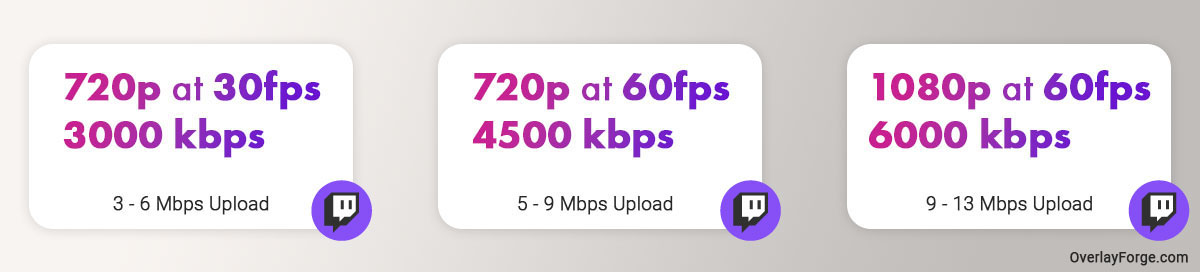
Szenen und Overlays
Als Nächstes wollen wir deinen Stream visuell ansprechend gestalten. Mit verschiedenen Szenen und Überlagerungen kannst du deinem Stream eine persönliche Note geben. So machst du es:
- Suche nach dem Szenen- oder Quellenbereich in deiner Software.
- Beginne mit der Erstellung deiner Szenen. Jede Szene könnte einen anderen Teil deines Streams darstellen – vielleicht eine für das Gameplay, eine für das Chatten und eine für die schnellen „Bin gleich zurück“-Momente.
- Wenn deine Szenen festgelegt sind, füge jeder Szene Quellen hinzu. Zu den Quellen können Game Capture, Window Capture, Browser, Webcam, Bild, Text und mehr gehören.
- Nun zu den Overlays! Overlays können als Bildquellen zu deinen bestehenden Quellen hinzugefügt werden und können Webcam-Ränder, Bildschirmwarnungen, Stream-Informationen und mehr enthalten. Es gibt eine Vielzahl von kostenlosen und bezahlte Overlays online verfügbar, also finde eines, das deinem Stil entspricht.
Sieh dir deine Szenen und Quellen immer in der Vorschau an, bevor du live gehst, um sicherzugehen, dass alles wie erwartet aussieht!
Webcam und Mikrofon
Zu guter Letzt ist es an der Zeit, deine Webcam und dein Mikrofon einzurichten, damit dein Publikum dich sehen und hören kann. So richtest du sie ein:
- Füge in deiner Szene eine neue Quelle hinzu und wähle Videoaufnahmegerät für deine Webcam.
- Stelle die Größe und Position deines Webcam-Feeds in deinem Stream ein.
- Stelle sicher, dass dein Mikrofon in den Audioeinstellungen deiner Streaming-Software ausgewählt ist.
- Mache ein paar Testaufnahmen, um sicherzustellen, dass dein Ton klar und in angemessener Lautstärke ist. Wenn du zu leise sprichst, können dich die Zuschauer nicht hören, wenn du zu laut sprichst, kann der Ton verzerrt werden.
Nimm dir die Zeit, dich mit diesen Einstellungen vertraut zu machen. Wenn du alles nach deinem Geschmack eingestellt hast, wirst du im Handumdrehen wie ein Profi streamen.
Schritt 3: Verbinde dein Twitch-Konto
Als Nächstes musst du deine Streaming-Software mit deinem Twitch-Konto verbinden. Dieser Vorgang kann je nach Software leicht variieren, aber in der Regel musst du dich über die Software in dein Twitch-Konto einloggen und sie für die Übertragung auf deinen Twitch Kanal autorisieren.
Nach erfolgreicher Autorisierung wird ein ‚Stream Key‚ generiert. Mit diesem einzigartigen Schlüssel kann deine Software zu deinem Twitch Kanal streamen. Behandle diesen Schlüssel mit Vorsicht! Jeder, der deinen Stream-Schlüssel hat, kann auf deinen Kanal streamen.
Schritt 4: Starte deinen Stream
Jetzt, wo du alles eingerichtet hast, ist es an der Zeit, live zu gehen! Drücke in deiner Software auf die Schaltfläche „Streaming starten“ oder „Live gehen“ und schon sendest du live über Twitch in die ganze Welt! Wenn du mit deinem Stream fertig bist, denk daran, in deiner Software auf „Streaming stoppen“ oder „Stream beenden“ zu drücken, um deine Übertragung zu beenden.
Wie man mit Konsolen auf Twitch streamt
Um auf Twitch zu streamen, brauchst du nicht unbedingt einen leistungsstarken PC. Konsolen wie die PlayStation 4, Nintendo Switch, Xbox One und ihre Nachfolger bieten integrierte Streaming-Funktionen, mit denen du dein Gameplay direkt auf Twitch übertragen kannst. Wir zeigen dir, wie du deine Lieblingskonsole einrichtest und streamst.
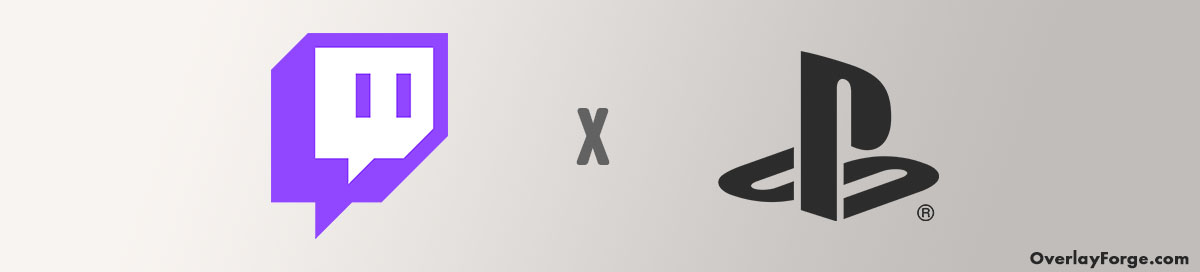
Wie man mit der PS4 auf Twitch streamt
Willst du deine PlayStation 4-Erfolge mit der Welt teilen? Dann hast du dir genau die richtige Plattform ausgesucht. Die PlayStation 4 verfügt über native Live-Streaming-Funktionen, mit denen du direkt von deiner Konsole aus mit dem Live-Broadcasting beginnen kannst. Hier erfährst du, wie du damit loslegen kannst:
Einrichten deiner PS4 für Live Streaming
- Deaktiviere HDCP: HDCP (High-bandwidth Digital Content Protection) verhindert das Kopieren von digitalen Audio- und Videoinhalten über verschiedene Verbindungen hinweg. Es kann jedoch das Streaming stören, deshalb müssen wir es deaktivieren. Gehe dazu zu Einstellungen -> System, finde ‚HDCP aktivieren und entferne das Häkchen.
- Freigabe aktivieren: Als erstes musst du sicherstellen, dass die Freigabe für deine Konsole aktiviert ist. Gehe dazu zu Einstellungen -> Teilen und Übertragungenund stelle sicher, dass das Kästchen ‚Gameplay teilen‘ angekreuzt ist.
- Anpassen der Video- und Audioeinstellungen: Im Menü „Teilen und Übertragungen“ findest du Optionen, um die Qualität deines Videos und Audios zu verbessern. Deine Internetverbindung bestimmt, ob du höhere oder niedrigere Einstellungen für die Qualität deiner Sendung wählen solltest.
- Richte dein Mikrofon und deine Kamera ein: Damit deine Zuschauer dich während deines Spiels hören und mit dir interagieren können, musst du deine Mikrofoneinstellungen anpassen. Diese findest du unter Teilen und Übertragungen -> Audio Sharing Settings. Vergewissere dich, dass das Kästchen „Mikrofon-Audio in Sendungen einbeziehen“ markiert ist. Wenn du eine PlayStation Camera hast, kannst du sie einrichten, indem du zu Einstellungen -> Geräte -> PlayStation Camera navigierst. Vergewissere dich, dass das Kästchen „Video von der PlayStation Camera in die Übertragung einbeziehen“ markiert ist.
- Aktiviere den Chat: Um die Interaktion während deines Streams zu erleichtern, solltest du den Chat aktivieren. Du kannst diese Funktion unter Sharing and Broadcasts -> Broadcast Settings -> Advanced Settings aktivieren. Aktiviere das Kontrollkästchen „Nachrichten für Zuschauer und Zuschauerkommentare anzeigen.“ Dadurch können sich die Zuschauer während des Streamens am Chat beteiligen.
Verbinden deiner PS4 mit Twitch
Jetzt, da deine PS4 bereit ist, deine epischen Spielmomente zu teilen, ist es an der Zeit, sie mit deinem Twitch-Konto zu verbinden.
- Beginne die Übertragung: Drücke den ‚Share‚-Knopf auf deinem PS4-Controller und wähle dann ‚Broadcast Gameplay.‚ Du wirst ein paar verschiedene Service-Optionen sehen, also wähle Twitch.
- Verknüpfe dein Twitch-Konto: Wenn du zum ersten Mal von deiner PS4 auf Twitch sendest, musst du Twitch.tv/activate auf einem anderen Gerät aufrufen und den auf dem Screen deiner PS4 angezeigten Code eingeben. Dadurch werden deine Twitch- und PS4-Konten miteinander verbunden.
- Konfiguriere deinen Stream: Zum Schluss musst du deinen Stream konfigurieren. Dazu gehört, dass du den Titel des Streams festlegst, entscheidest, ob du Party-Audio einbinden willst, und alle anderen Einstellungen an deine Vorlieben anpasst.
Voila! Deine PS4 ist jetzt bereit zum Streamen.
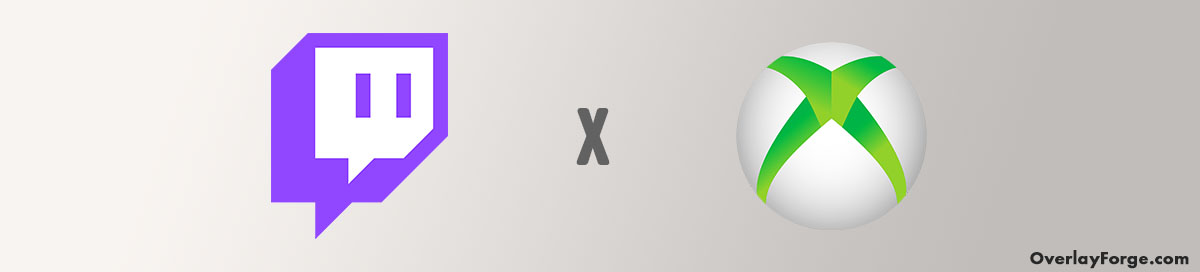
Wie man mit der Xbox auf Twitch streamt
Die Xbox One mit ihrer robusten und benutzerfreundlichen Oberfläche macht das Streamen zu Twitch zu einem unkomplizierten Prozess. Hier sind die Schritte, die du befolgen musst:
1. Überprüfe deine Updates und Einstellungen
Stelle zunächst sicher, dass deine Xbox auf dem neuesten Stand ist, indem du zu ‚Einstellungen -> System -> Updates navigierst. ‚ Überprüfe außerdem deine Kontoeinstellungen, um sicherzustellen, dass es keine Kindersicherungen oder Einschränkungen gibt, die dein Streaming beeinträchtigen könnten, insbesondere unter ‚Datenschutz und Online-Einstellungen.‚
2. Starte die Einrichtung deines Live Streams.
Drücke die Home-Taste des Xbox-Controllers, navigiere zur Registerkarte ‚Erfassen und Teilen‘ und wähle ‚Live Streaming.‘
3. Verbinde dein Twitch-Konto
Geh auf deinem Computer oder Mobilgerät zu Twitch.tv/activate, gib den Code ein, der auf deinem Xbox Screen angezeigt wird, und klicke auf ‚Aktivieren.‘ Dadurch werden dein Twitch- und dein Xbox-Konto verknüpft.
4. Passe deine Stream-Einstellungen an.
Hier stellst du deinen Stream-Titel, die Kamera und das Mikrofon ein. Du kannst auch entscheiden, ob du den Ton deines Partychats in den Stream einbinden möchtest. Außerdem kannst du die Auflösung und Bitrate deines Streams an deine Vorlieben und die Möglichkeiten deines Systems anpassen.
- Das Mikrofon einrichten: Damit deine Zuschauer dich hören können, gehst du zu ‚Settings -> General -> Volume & audio output‘ und wählst die ‚Headset‘ Option.
- Richte deine Kamera ein: Um dein Video einzubinden, navigiere zu ‚Einstellungen -> Voreinstellungen -> Xbox App Konnektivität‘ und wähle ‚Spiele-Streaming auf andere Geräte zulassen‘
5. Starte die Übertragung.
Wenn du mit deinen Einstellungen zufrieden bist, klicke auf den ‚Go Live‘ Button. Dein Xbox-Menü wird angezeigt, bis du ein Spiel startest, und dein Spiel wird dann live auf deinem Twitch Kanal übertragen. Chat-Nachrichten werden nicht auf dem TV Screen angezeigt, daher solltest du ein zweites Gerät zur Hand haben, um den Chat zu lesen und zu beantworten.
6. Beende deinen Stream.
Wenn du bereit bist, deinen Stream zu beenden, drückst du die Home-Taste, navigierst zum Reiter ‚Live Streaming‘ und wählst ‚Live Stream beenden‘
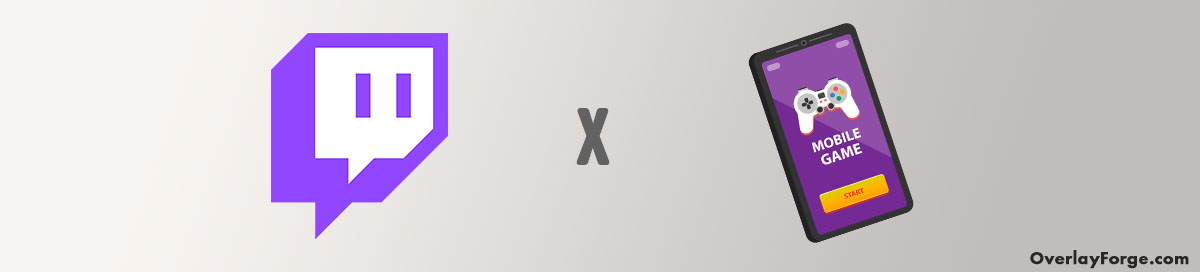
Wie du von deinem Telefon aus auf Twitch streamst
Streaming von einem Smartphone mag ein bisschen unkonventionell erscheinen, aber es ist durchaus machbar und bequem für IRL (In Real Life) Streams. Hier erfährst du, wie du loslegen kannst:
1. Installiere die Twitch App
Wenn du es noch nicht getan hast, lade die Twitch App aus dem App Store oder Google Play Store herunter und melde dich mit deinem Konto an.
2. Erlaube die notwendigen Berechtigungen
Wenn du die Twitch-App zum ersten Mal öffnest, fragt sie nach den notwendigen Berechtigungen, einschließlich des Zugriffs auf deine Kamera, dein Mikrofon und den Speicher deines Geräts. Achte darauf, dass du dies zulässt, damit du reibungslos streamen kannst.
3. Navigiere zu deinem Stream Dashboard
Tippe auf dein Profilsymbol in der oberen linken Ecke des Screens, um das Menü zu öffnen. Wähle dort die Option „Live gehen“. So gelangst du zu deinem Stream Dashboard.
4. Richte deinen Stream ein
Über das Dashboard kannst du einen Titel für deinen Stream hinzufügen, die Kategorie auswählen und die Chat-Einstellungen für deinen Stream festlegen.
5. Streaming starten
Wenn du bereit bist, live zu gehen, klicke auf die Schaltfläche „Stream starten“. Dein Stream wird gestartet und du sendest live an dein Twitch-Publikum.
Denk dran, dass Streaming über eine mobile Datenverbindung eine beträchtliche Menge an Daten verbrauchen kann. Viel Spaß beim mobilen Streaming!
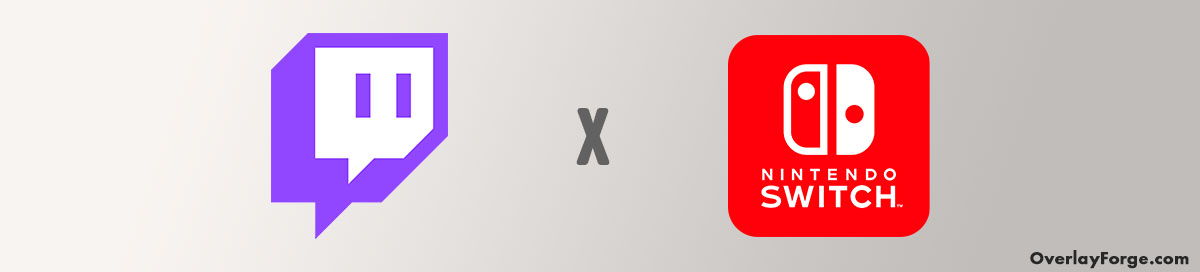
Wie du mit deiner Switch auf Twitch streamst
Bevor wir in die einzelnen Schritte eintauchen, stellen wir sicher, dass du alles hast, was du für den Anfang brauchst:
- Eine Nintendo Switch Konsole mit einer Dockingstation.
- Eine zuverlässige Capture Card – Elgato HD60 S oder AVerMedia Live Gamer Portable 2 sind hervorragende Optionen.
- Ein PC oder Laptop.
- Broadcasting-Software wie OBS oder XSplit.
- HDMI-Kabel zum Anschluss deiner Geräte.
- (Optional) Eine Webcam und ein Mikrofon, wenn du dein Gesicht und deine Stimme parallel zum Spiel streamen möchtest.
Für diesen Guide verwenden wir die Elgato HD60 S Capture Card. Ihre Kompatibilität mit der Nintendo Switch und ihre benutzerfreundliche Oberfläche machen sie zu einer beliebten Wahl unter Streamern. Lass uns jetzt in den Prozess eintauchen.
1. Richte deine Geräte ein
Verbinde das HDMI-Kabel von deiner Switch-Dockingstation mit dem ‚HDMI In‘-Anschluss der Capture Card. Verbinde dann den USB-Anschluss der Capture Card mit deinem Computer. Auf diese Weise sendet die Capture Card das Videomaterial an deinen Computer. Wenn du einen Fernseher zum Spielen verwendest, füge ein zusätzliches HDMI-Kabel hinzu, das den ‚HDMI Out‘ Anschluss der Capture Card mit deinem Fernseher verbindet.
2. Konfiguriere deine Software
Öffne die Elgato Game Capture HD Software. Die Software sollte dein Gerät automatisch erkennen und das Spiel auf der Switch aufzeichnen. Passe die Softwareeinstellungen für die optimale Auflösung, den Audioeingang und die Bild-/Audioprofile an.
3. Richte deine Übertragung ein
Erstelle in deiner Broadcasting-Software (OBS oder XSplit) eine neue Szene und füge eine Quelle hinzu. Verwende die Optionen „Fenster-Capture“ oder „Video-Capture-Gerät“, um das Gameplay von der Capture Card zu übernehmen. Wenn du eine Webcam verwendest, füge sie als ‚Video Capture Device‘ Quelle hinzu und ordne sie auf deinem Screen wie gewünscht an.
4. Live gehen
Logge dich in dein Twitch-Konto in den Einstellungen deiner Broadcasting-Software ein. Klicke auf ‚Go Live‘, um deinen Live Stream zu starten. Dein Nintendo Switch Gameplay sollte jetzt live auf Twitch zu sehen sein. Fessle deinen Chat, und vergiss nicht, das Erlebnis zu genießen! Wenn du an einem Fernseher spielst, befolge die gleichen Schritte, um deine Webcam einzurichten und den Stream auf Twitch zu starten. Wähle dabei direkt die Capture Card aus, um das Material aufzunehmen.
Was du auf Twitch streamen kannst
Wenn du deinen Twitch-Account eingerichtet und dein Streaming-Equipment zur Hand hast, stellt sich die große Frage: Was solltest du streamen? Das riesige Universum der Twitch-Inhalte ist einladend groß, also lass uns mit der Erkundung beginnen.
Finde eine Inhaltskategorie
Für viele beginnt die Reise in der pulsierenden Spielelandschaft von Twitch. Hier findest du alles, von actiongeladenen Ego-Shootern bis hin zu komplizierten Strategiespielen, MMOs und sogar heitere Lebenssimulationen. Ein fesselndes Spiel kann ein Publikum anziehen, während dein einzigartiges Gameplay und deine Reaktionen Zuschauer zu treuen Fans machen können. Wenn du ein Spielefan bist, solltest du dich über beliebte Spiele informieren, die regelmäßig auf Twitch zu sehen sind.
Wenn du dich nicht für Spiele interessierst, bietet Twitch eine bunte Palette von Inhalten, die nichts mit Spielen zu tun haben, die aber perfekt zu deinen Interessen passen könnten. Einige Beispiele sind:
- Just Chatting: In diesem Bereich können sich Streamer über praktisch jedes Thema unterhalten – tägliche Lebenserfahrungen, persönliche Anekdoten oder Diskussionen über aktuelle Ereignisse, um nur einige zu nennen.
- IRL (In Real Life): In diesem Genre teilen Streamer in Echtzeit Schnipsel aus ihrem Alltag, vom Kochen einer Mahlzeit bis zum Malen oder Spazierengehen.
- Musik: Eine ideale Bühne für Musiker, um Live-Konzerte zu geben, ihre Songwriting-Reisen zu teilen oder Jamsessions zu organisieren.
- Kunst: Bildende Künstler nutzen dies, um ihren kreativen Prozess live zu streamen, sei es Malerei, digitale Kunst oder Bildhauerei.
- Talkshows &; Podcasts: Hier veranstalten Streamer Live-Chats zu verschiedenen Themen, die von Interviews über Podiumsdiskussionen bis hin zu regelmäßigen Podcast-Episoden reichen können.
- Fitness & Gesundheit: Diese Kategorie umfasst alles von Workout-Routinen und Yoga-Kursen bis hin zu Wellness-Diskussionen und gesunden Kochdemos.
Wie du deine Streaming Leidenschaft entdeckst
Vielleicht bist du noch auf der Suche nach der Leidenschaft, dem Funken, der deinen Stream befeuert. In diesem Fall findest du hier einige Strategien, um die idealen Inhalte für deinen Stream zu finden:
- Identifiziere deine Interessen: Beginne damit, herauszufinden, was dich wirklich fesselt, egal ob es ein bestimmtes Videospiel, Kunst und Bauen, Talkshows oder etwas ganz anderes ist.
- Betrachte deine Fähigkeiten: Was sind deine Talente? Streaming ist eine hervorragende Plattform, um zu zeigen, was du gut kannst, sei es Gaming, Kochen, Storytelling oder etwas anderes.
- Entdecke verschiedene Genres: Beschränke dich nicht auf eine einzige Kategorie. Twitch bietet eine Vielzahl von Kategorien jenseits von Spielen – Musik, Kochen, Chatten und viele andere warten darauf, entdeckt zu werden.
- Teste verschiedene Ideen: Versuche, verschiedene Arten von Inhalten zu streamen und finde heraus, was dir am meisten Spaß macht. Experimentieren ist der Schlüssel, um deine Leidenschaft zu entdecken.
- Denke langfristig: Wähle etwas, das dich auch nach Monaten oder sogar Jahren noch begeistern wird. Beständigkeit ist das A und O beim Streamen, und sie ist leichter aufrechtzuerhalten, wenn du liebst, was du tust.
- Betrachte den Markt: Leidenschaft ist zwar wichtig, aber es lohnt sich auch, darüber nachzudenken, welche Nischen auf Twitch unterrepräsentiert sein könnten. Das könnte eine Gelegenheit sein, etwas, das du liebst, mit etwas zu verbinden, das sehr gefragt ist.
- Vertrau auf dein Bauchgefühl: Letztlich ist deine Intuition der beste Guide, um deine Leidenschaft zu finden. Vertraue auf deinen Instinkt, wenn du entscheidest, was du streamst.
Deine Streaming-Reise sollte deine Interessen, Deine Leidenschaften und deine Persönlichkeit widerspiegeln. Denn die fesselndsten Streamer sind diejenigen, die wirklich Spaß an dem haben, was sie tun. Viel Spaß beim Streamen!
Tipps und Tricks fürs Live Streaming auf Twitch
Herzlichen Glückwunsch! Du kennst jetzt die technischen Aspekte des Streamens auf Twitch. Aber zu einem erfolgreichen Stream gehört viel mehr, als nur live zu gehen. Hier sind ein paar Tipps und Tricks, die dir helfen, einen Stream zu entwickeln, der sich von anderen abhebt und dein Publikum begeistert.
Mach deinen Stream schön
Wenn Zuschauer auf deinen Stream zugreifen, ist das erste, was sie bemerken, wie er aussieht. Ein optisch ansprechendes und einheitliches Design für deinen Stream ist daher unerlässlich. Eine effektive Möglichkeit, dies zu erreichen, ist die Verwendung von Stream Overlays.
Stream-Overlays sind grafische Rahmen oder Ränder, die die Ränder deiner Sendung umgeben. Sie können verschiedene Informationen anzeigen, z. B. deine Social-Media-Handles, deine letzten Follower, die Anzahl der Abonnenten usw. Overlays können auch interaktiv sein und Animationen auslösen, wenn Zuschauer dir folgen, dich abonnieren oder spenden.
Stream Screens verleihen deinem Stream eine weitere professionelle Ebene. Zum Beispiel ‚Be Right Back‘ (BRB), Pause, Intermission, und End Screens ermöglichen es dir, mit deinem Publikum zu kommunizieren, auch wenn du nicht direkt vor der Kamera stehst.
- BRB Screens: Nützlich, wenn du eine kurze Pause machen musst, aber den Stream nicht beenden willst.
- Pause und Intermission Screens: Ideal für die Transition zwischen Spielen oder Abschnitten deines Streams.
- End Screens: Hilfreich, um zu signalisieren, dass dein Stream endet und wo die Zuschauer dich als nächstes sehen können.
Twitch Alerts sind eine weitere fantastische Möglichkeit, deine Zuschauer anzuerkennen. Diese Pop-up-Benachrichtigungen erscheinen während deines Streams, wenn jemand dir folgt, dich abonniert, spendet oder eine andere wichtige Aktion durchführt. So kannst du dein Publikum begeistern und zu mehr Interaktion anregen.
Twitch Banner hingegen können verwendet werden, um deinen Kanal zu markieren und den Zuschauern eine Vorstellung davon zu geben, was sie von deinem Stream erwarten können.
Beim Design deines Streams gibt es keine Einheitsgröße, die für alle gilt. Gestalte deinen Stream so, dass er deine Persönlichkeit und die Art der Inhalte, die du erstellst, widerspiegelt. Es lohnt sich, Zeit und Geld zu investieren, damit dein Kanal professionell und einzigartig aussieht.
Streamer-Knigge und unausgesprochene Regeln
Dein Verhalten gegenüber den Zuschauern kann den Erfolg deines Twitch Kanals beeinflussen. Befolge diese Grundsätze, um ein positives Streaming-Umfeld zu schaffen:
- Respektiere die Twitch-Community-Richtlinien. Die Einhaltung der Twitch-Community-Richtlinien sorgt für einen sicheren, integrativen Raum. Verstöße können Strafen nach sich ziehen, einschließlich der Sperrung des Kanals.
- Beteilige dich an deinem Publikum. Erkenne deine Zuschauer an, indem du auf ihre Kommentare und Fragen antwortest. Damit begeisterst du sie und zeigst ihnen, dass du ihre Zeit und Unterstützung schätzt.
- Fördere positive Interaktion. Fördere respektvolle Gespräche in deinem Chat. Auch wenn Meinungsverschiedenheiten unvermeidlich sind, ist es wichtig, einen respektvollen Diskurs zu führen.
- Schätze deine Unterstützer. Zeige deine Dankbarkeit gegenüber deinen Unterstützern, egal ob sie spenden, ein Abonnement abschließen oder regelmäßig deine Streams anschauen. Ein einfaches Dankeschön kann deiner Community das Gefühl geben, geschätzt zu werden.
- Duldet keine Belästigung oder toxisches Verhalten. Moderiere deinen Chat aktiv, um Mobbing und toxisches Verhalten zu verhindern. Verwarnungen oder das Verbannen von Nutzern, wenn nötig, helfen dabei, ein gesundes Chat-Umfeld zu erhalten.
- Sei transparent. Ehrlichkeit schafft Vertrauen. Lege alle Sponsoring- oder Werbeaktionen offen und kommuniziere umgehend über alle Änderungen.
- Halte dich an deinen Zeitplan. Konsistenz ist der Schlüssel. Wenn du dich an deinen Stream-Zeitplan hältst, wissen deine Zuschauer, wann sie mit deinen Sendungen rechnen können.
Aufrüstung deines Streaming-Setups
Je weiter du auf deiner Twitch-Reise voranschreitest, desto mehr stößt du auf technische Hürden wie Stream-Lags oder einen Einbruch der Bildrate. Das sind oft Anzeichen dafür, dass dein System seine Ressourcen zu sehr beansprucht, weil du versuchst, gleichzeitig zu spielen und zu streamen.
Eine effiziente Lösung kann das Aufrüsten der Hardware deines PCs sein – ein leistungsfähigerer Prozessor, zusätzlicher Arbeitsspeicher oder eine stärkere Grafikkarte. Diese Verbesserungen können der Leistung deines Streams neues Leben einhauchen.
Wenn du jedoch nach professionelleren Alternativen suchst, solltest du einen speziellen Streaming PC oder eine Capture Card in Betracht ziehen. Bei ersterem handelt es sich um einen separaten Computer, der nur für die Codierung und Übertragung des Streams zuständig ist und sicherstellt, dass dein Haupt-PC deine Spiele reibungslos abspielt.
Capture Cards hingegen sind eine elegante, eigenständige Lösung für alle, die nicht bereit sind, einen zweiten PC anzuschaffen. Sie stellen die Verbindung zwischen deinem aktuellen PC und deinem Publikum auf Twitch her, indem sie das Spielgeschehen aufzeichnen, kodieren und direkt auf die Plattform übertragen.
Streamer-Musik abspielen
Ein stiller Stream kann für die Zuschauer beunruhigend oder sogar abschreckend wirken. Das Hinzufügen von Musik kann eine warme, einladende Atmosphäre schaffen, die die Stimmung deines Streams verbessert. Bei der Auswahl der Musikstücke solltest du jedoch unbedingt die Urheberrechte beachten. Achte darauf, dass du lizenzfreie Musik oder Musik, für die du eine ausdrückliche Erlaubnis hast, verwendest. So werden die Rechte der Musiker/innen respektiert und dein Stream bleibt in Ordnung. Du kannst geeignete Soundtracks von Diensten wie Pretzel Rocks und StreamBeats. Sie bieten umfangreiche Bibliotheken mit lizenzfreier Musik an, die speziell auf Streamer zugeschnitten sind.
Promote deinen Kanal
Es reicht nicht aus, tolle Inhalte zu erstellen. Du musst sie auch vor die Zuschauer bringen. Du kannst damit beginnen, deinen Twitch Kanal auf anderen Plattformen zu bewerben.
- Nutze die sozialen Medien: Nutze Plattformen wie Twitter, Instagram und Facebook, um anzukündigen, wann du live gehst, und um Highlights aus vergangenen Streams zu teilen.
- Kooperiere mit anderen Streamern: Fessle andere Streamer auf Twitch. Du kannst gegenseitig Streams hosten, an Streams mitarbeiten oder in Twitch Raids fesseln.
- Engagiere dich in Twitch-Communities: Tritt Twitch-Communities bei, die mit deinen Streaming-Inhalten zu tun haben. Sei ein aktiver Teilnehmer, nicht nur jemand, der seine eigenen Inhalte bewirbt.
Versuche, deinen Stream auch außerhalb der Streamingzeiten zu bewerben. Poste Highlights, Zeitpläne oder andere relevante Inhalte, um dein Publikum zu fesseln, auch wenn du nicht live bist. Wenn du deine Community aufbaust und dich für sie begeisterst, ist es wahrscheinlicher, dass dein Kanal stetig wächst.
Lerne weiter und verbessere dich
Streaming ist eine Reise. Lass dich nicht entmutigen, wenn du beim ersten Mal nicht alles richtig machst. Lerne weiter, verbessere dich und experimentiere mit neuen Ideen. Halte dich über die neuesten Funktionen von Twitch und die Trends in der Community auf dem Laufenden. Deine Beharrlichkeit wird sich auszahlen.
FAQs
Was brauche ich, um mit dem Streaming zu beginnen?
Um mit dem Streaming zu beginnen, brauchst du ein Twitch-Konto, eine Broadcasting-Software, eine stabile Internetverbindung und ein Gerät, von dem aus du streamst. Das kann ein PC, eine Konsole oder sogar ein Telefon sein. Außerdem brauchst du ein Spiel, wenn du Gameplay streamst.
Wie alt muss man sein, um auf Twitch zu streamen?
Um auf Twitch zu streamen, musst du mindestens 13 Jahre alt sein. Wenn du zwischen 13 und 18 Jahren alt bist, solltest du die Nutzungsbedingungen und Sicherheitsrichtlinien mit einem Elternteil oder Erziehungsberechtigten durchgehen, um sie vollständig zu verstehen.
Ist es kostenlos, auf Twitch zu streamen?
Ja, das Streamen auf Twitch ist kostenlos. Es gibt zwar optionale Premium-Dienste wie Kanal-Abonnements und Twitch Turbo, das Streamen ist jedoch nicht kostenpflichtig.
Brauchst du 2 PC zum Streamen?
Zwei PCs zum Streamen zu haben – einen zum Spielen und einen zum Übertragen – ist nicht erforderlich, aber es kann die Qualität deines Streams verbessern. Der zweite PC kodiert und sendet den Stream, wodurch Ressourcen auf dem Gaming-PC frei werden.
Was sind die Mindestanforderungen für einen Stream auf Twitch?
Du solltest eine stabile Internetverbindung mit einer Upload-Geschwindigkeit von mindestens 3-6 Mbit/s haben. Dein Computer sollte mindestens einen Intel Core i5-4670Prozessor (oder ein AMD-Äquivalent), 8GB RAM, und eine Grafikkarte, die Hardware-Encoding unterstützt, wie die NVIDIA GeForce GTX 1660 oder die AMD Radeon RX 580. Bitte beachte, dass diese Anforderungen abhängig von der Qualität deines Streams und der Art der Inhalte, die du übertragen willst, variieren können.
Was benutzen Gamer zum Streamen?
Gamer benutzen in der Regel eine Broadcasting-Software (wie OBS oder XSplit), einen PC oder eine Konsole, ein hochwertiges Mikrofon und eine Webcam sowie eine stabile Internetverbindung zum Streamen.
Wo finde ich meinen Twitch Stream Key?
Um deinen Twitch Stream Key zu finden, musst du in deinen Account-Einstellungen navigieren, genauer gesagt in den „Stream-Einstellungen“ Der Stream Key befindet sich im Abschnitt „Stream Key & Preferences“. Denke jedoch daran, deinen Stream Key vertraulich zu behandeln, denn er ermöglicht den Zugang zum Stream auf deinem Twitch Kanal.
Ist es besser, auf Konsole oder PC zu streamen?
Ob es besser ist, auf einer Konsole oder einem PC zu streamen, hängt von deinen Vorlieben und den Inhalten ab, die du streamen willst. Konsolen sind oft benutzerfreundlicher, während PCs mehr Anpassungsmöglichkeiten und Kontrolle über das Streaming-Erlebnis bieten.
Wie viel zahlt Twitch?
Twitch bezahlt die Streamer nicht direkt für das Streaming. Streamer verdienen Geld durch Zuschauer-Spenden, Kanal-Abonnements, Werbeeinnahmen und Teilnahme am Twitch Partner Programm.
- Anfänger-Streamer: Die anfänglichen Einnahmen sind oft minimal, wobei das Einkommen hauptsächlich aus Zuschauerspenden besteht.
- Affiliate Streamer: Streamer können durch Abonnements und Bits Geld verdienen, sobald sie den Twitch Affiliate Status erreicht haben. Mit einem fesselnden Publikum verdienst du bis zu ein paar hundert Dollar monatlich.
- Partner-Streamer: Twitch-Partner haben mehr Monetarisierungsmöglichkeiten und können je nach Publikumsgröße und Engagement mehrere tausend Dollar pro Monat verdienen.
Abschließende Gedanken
Live-Streaming auf Twitch ist eine Reise des ständigen Lernens, Fesselns und der Verbesserung. Ganz gleich, ob du von einem PC, einer Konsole oder einem mobilen Gerät streamst, die technische Einrichtung zu verstehen ist nur der erste Schritt. Danach geht es darum, fesselnde Inhalte zu erstellen, eine Community aufzubauen und deinen Kanal effektiv zu bewerben.
Vergiss nicht, wie wichtig die Ästhetik ist, um die Aufmerksamkeit der Zuschauer zu gewinnen. Benutzerdefinierte Stream Overlays, Screens, Alerts und Banner können viel dazu beitragen, deine Marke zu definieren und deine Streams attraktiver zu machen.
Am wichtigsten ist, dass du dich an die höchsten Standards der Streamer-Etikette hältst. Ein respektvoller und interaktiver Umgang mit deinen Zuschauern ist die Grundlage für eine florierende Twitch-Community. Sei transparent, lege einen konsistenten Stream-Zeitplan fest und sorge für eine positive Chat-Umgebung, um eine treue und aktive Zuschauerschaft zu fördern.
Erfolg auf Twitch stellt sich nicht über Nacht ein. Es braucht Zeit, Hingabe und Leidenschaft. Aber mit den richtigen Tools, dem richtigen Wissen und der richtigen Einstellung bist du gut gerüstet, um diese spannende Reise anzutreten. Viel Spaß beim Streamen